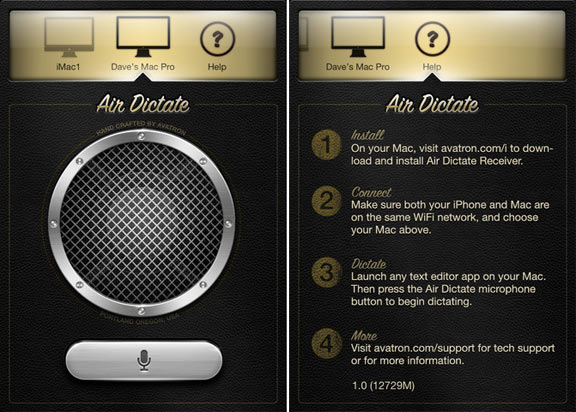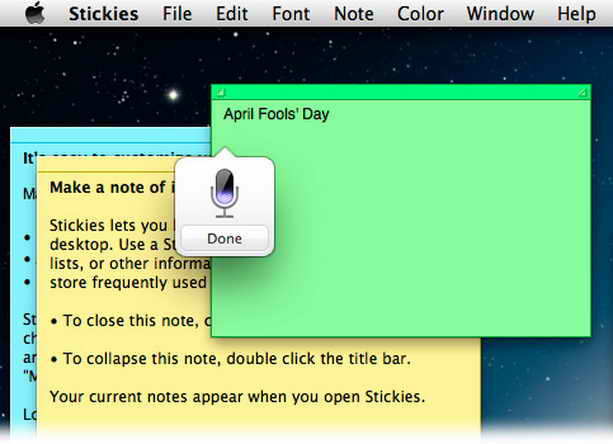Один из основных продуктов компании Apple, мобильный гаджет, смартфон iPhone 4S позволяет с помощью службы Siri делать речевой ввод текста, но это можно делать и в Mac OS X 10.8.3.
Преимущества этой технологии по достоинству оценили разработчики для App Store, сделавшие несколько расширений возможностей службы интеллектуального голосового управления Siri.
Приложение Air Dictate
Эта программа, позволяющая управлять настольным компьютером Apple. С помощью Air Dictate можно сделать речевой ввод текста и сохранять его на Mac в виде текстового файла. Для этого надо установить бесплатный клиент на Apple-компьютер.
Для того, чтобы пользоваться новинкой, откройте на Mac любое текстовое приложение, например iWork, TextEdit или Word, а на iPhone 4S запустить Air Dictate. Выберите в программе ближайший Mac и нажмите кнопку с изображением микрофона.
Единственное существенное требование оба устройства и гаджет и Мак-компьютер должны быть подключены к одной сети Wi-Fi. Пока диктовать материал через Интернет нет возможности, но это дело будущего.
Air Dictate работает только на устройствах с поддержкой Siri, поэтому безальтернативный вариант это iPhone 4S. Air Dictate стоимостью $0.99 доступно для закачивания с App Store.
Операционная система Mac OS X 10.8.3.
Эту операционную систему можно приобрести в магазине App Store, почти за 30 долларов. В новую операционную систему входят позаимствованные из iOS (мобильной операционной системы) примерно 250 новых функций. В Mac OS X 10.8.3 имеется возможность установить службу интеллектуального голосового управления. Это раскопали энтузиасты, которые делятся со всеми этой возможностью. Siri можно пользоваться в приложении Stickies (заметки) (см. рисунок).
Для активизации службы нужно выполнить терминальную команду:
defaults write com.apple.stickies personalAssistant -bool true
После этого запускаем Stickies. Потом нажимаем клавишу Option (Alt) и дважды нажимаем клавишу Fn (Function). Появится маленькое всплывающее окошко, как и в iOS. Можно говорить в любой подключенный или встроенный микрофон компьютера.